
Dans tous les cas, essayez d'utiliser la résolution physique de l'écran du moniteur, sinon l'image sera affichée avec des distorsions, notamment perceptibles lorsque vous travaillez avec le texte: la conséquence du paramètre d'autorisation autre que la résolution du moniteur réel sera des polices floues. . Voir aussi: Comment activer une conception sombre Mac OS.
Modification de la résolution de l'écran Mac à l'aide des paramètres système
Afin de modifier la permission dans Mac OS, suivez ces étapes simples:
- Allez dans les paramètres système. Pour ce faire, cliquez sur l'icône avec le logo Apple de gauche en haut et sélectionnez l'élément de menu approprié.
- Ouvrez la section "Moniteurs".
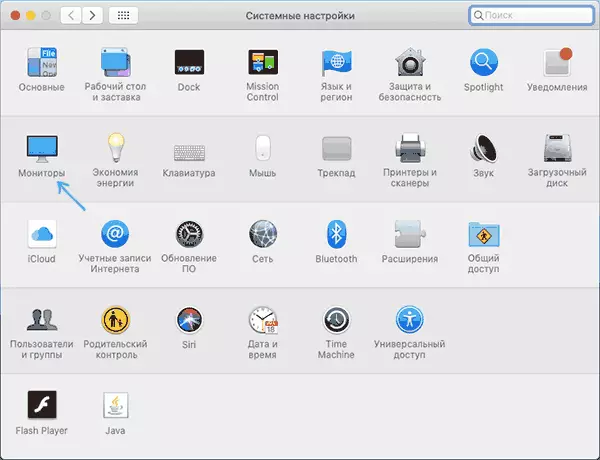
- Les moniteurs par défaut définissent généralement la résolution recommandée "par défaut". Si vous avez besoin de sélectionner une autre autorisation, sélectionnez "Écédée".

- Sélectionnez l'une des autorisations disponibles pour ce moniteur.

Habituellement, les étapes décrites sont assez utiles pour installer l'autorisation souhaitée, mais pas toujours.
Les problèmes liés au choix de la permission peuvent survenir, par exemple, lors de l'utilisation d'adaptateurs et de convertisseurs lorsque votre ordinateur MacBook, Mac Mini ou tout autre ordinateur Apple ne peut pas déterminer quel moniteur est connecté et quelles caractéristiques il a. Cependant, l'installation de la résolution requise ne reste possible.
Autres moyens de modifier la résolution du moniteur Mac OS
Si l'autorisation requise n'est pas affichée dans la liste des utilisateurs disponibles, vous pouvez utiliser des utilitaires tiers pour configurer l'écran, par exemple, le programme Free DisableMonitor disponible sur https://github.com/eun/disableMonitor
Après l'installation et le lancement de DisableMonitor (il peut être nécessaire d'autoriser la permission dans les paramètres de sécurité dans les paramètres système), l'icône du moniteur apparaît dans la barre de menus pour sélectionner la résolution souhaitée pour un ou plusieurs écrans.

Si vous ouvrez la section «Gérer» dans le programme, vous pouvez choisir les autorisations doivent être affichées pour une commutation rapide et qui supprimez de la liste.
Si la solution requise n'a pas été trouvée dans cette instruction simple, posez une question dans les commentaires, je vais essayer d'aider.
